Correggere l'errore Microsoft Store 0x00000194 in Windows 11
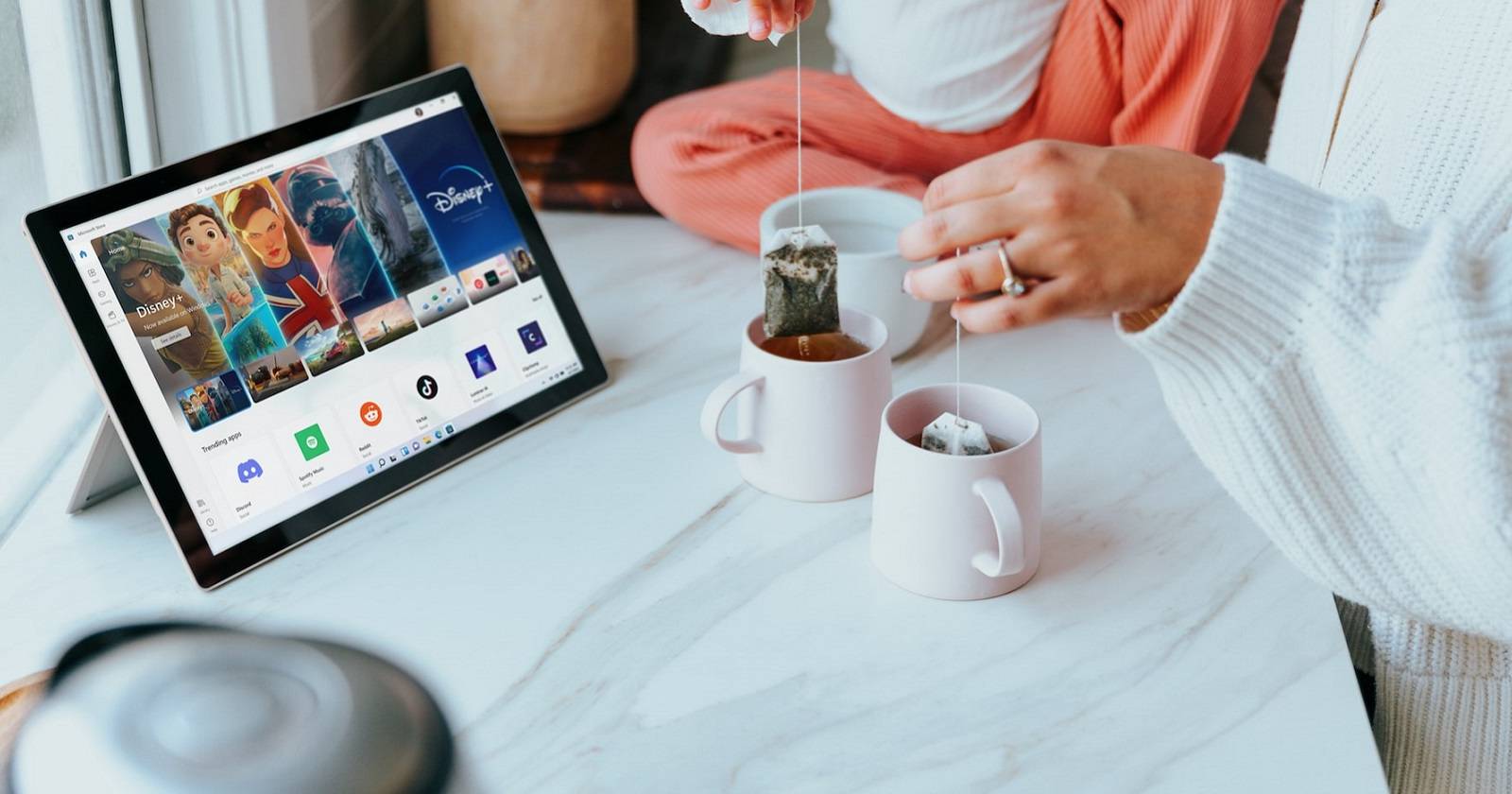

TL;DR
Se Microsoft Store mostra l’errore 0x00000194 o il messaggio «Impossibile caricare la pagina», prova prima a disconnetterti e riconnetterti all’app, eseguire lo strumento di risoluzione problemi per le app dello Store, e riparare o reimpostare l’app Microsoft Store. Se non funziona, reregistra le app tramite PowerShell, disattiva eventuali proxy attivi o reinstalla il Microsoft Store.
Importante: se non ricordi di aver attivato un proxy, esegui anche una scansione antivirus manuale.
Perché compare l’errore 0x00000194
L’errore 0x00000194 in Microsoft Store indica che l’app non è riuscita a caricare una pagina o un profilo app. Cause comuni:
- problemi temporanei di autenticazione dell’account Microsoft;
- dati dell’app corrotti o cache difettosa;
- impostazioni di data/ora non sincronizzate;
- proxy o filtri di rete che bloccano le richieste;
- problemi con i pacchetti delle app di sistema.
Breve definizione: l’errore 0x00000194 è un codice di errore riportato dallo Store quando il client non riesce a recuperare una pagina o un profilo di app.
Panorama rapido delle soluzioni (ordine consigliato)
- Disconnettersi e riconnettersi a Microsoft Store
- Cambiare il nome dell’account Microsoft (se necessario)
- Eseguire lo strumento di risoluzione problemi per le app dello Store
- Verificare ora e data
- Riparare o reimpostare Microsoft Store
- Reregistrare le app via PowerShell
- Disabilitare proxy attivi
- Reinstallare Microsoft Store
1. Disconnettersi e riconnettersi a Microsoft Store
Questo è semplice e spesso risolve piccoli problemi di autenticazione.
Passaggi:
- Apri l’app Microsoft Store.
- Clicca sul pulsante del profilo in alto a destra.
- Seleziona Esci.
- Apri di nuovo il menu utente e seleziona Accedi.
- Scegli l’account Microsoft da usare.
- Premi Continua e verifica se lo Store carica correttamente.
Nota: dopo il logout, attendi qualche secondo prima di accedere di nuovo.
2. Cambiare il nome dell’account Microsoft
Stranamente, alcuni utenti hanno risolto l’errore modificando il nome dell’account Microsoft. Prova questa opzione se i passaggi precedenti non hanno funzionato.
Passaggi:
- Esci dall’app Microsoft Store.
- Visita il sito account.microsoft.com e accedi al tuo account.
- Vai alla scheda Le tue info.
- Seleziona Modifica nome.
- Modifica il cognome (puoi inserire anche solo l’iniziale).
- Salva, quindi apri Microsoft Store e accedi nuovamente.
Nota: la modifica del nome può richiedere qualche minuto per propagarsi ai servizi Microsoft.
3. Eseguire lo strumento di risoluzione problemi per le app dello Store
Windows 11 include uno strumento che individua e corregge problemi comuni delle app di sistema.
Passaggi:
- Premi Start, quindi clic destro su Start e seleziona Impostazioni.
- Vai su Sistema > Risoluzione problemi.
- Seleziona Altri strumenti per la risoluzione dei problemi.
- Trova App di Windows Store e premi Esegui.
- Segui le istruzioni e applica le correzioni suggerite.
Suggerimento: dopo lo strumento, riavvia il PC e verifica lo Store.
4. Verificare ora e data
Un orologio di sistema non sincronizzato può bloccare l’autenticazione e i certificati.
Passaggi:
- Apri Impostazioni > Ora e lingua > Data e ora.
- Attiva Imposta l’ora automaticamente.
- Attiva Imposta il fuso orario automaticamente.
- Riavvia Windows.
Nota: se il PC è in azienda, verifica le policy di rete che possono forzare server NTP diversi.
5. Riparare e reimpostare Microsoft Store
Prima prova Ripara, che non cancella i dati. Se non funziona, usa Reimposta, che ripristina l’app alle impostazioni predefinite.
Passaggi:
- Apri Impostazioni > App > App e funzionalità.
- Trova Microsoft Store, clicca sui tre punti e seleziona Opzioni avanzate.
- Premi Ripara e verifica il comportamento dello Store.
- Se persiste l’errore, premi Reimposta e conferma.
Importante: Reimposta cancella i dati locali dell’app ma non gli acquisti o le impostazioni legate al cloud.
6. Reregistrare le app di Windows (PowerShell)
La reregistrazione dei pacchetti di sistema risolve spesso errori legati a pacchetti corrotti. Esegui PowerShell come amministratore.
Passaggi:
- Premi Win + R, digita PowerShell e premi Ctrl + Shift + Invio per aprire PowerShell con privilegi elevati.
- Per ridurre i blocchi di esecuzione temporanei, imposta la policy a livello di processo (solo per la sessione) ed esegui il comando di rinnovamento dei pacchetti:
Set-ExecutionPolicy Unrestricted -Scope Process -Force
Get-AppXPackage -AllUsers | Foreach {Add-AppxPackage -DisableDevelopmentMode -Register "$($_.InstallLocation)\AppXManifest.xml"}- Al termine, riavvia il PC.
Avvertenza: questi comandi ricaricano i pacchetti app di sistema. Se ricevi errori, copia l’output e cerca messaggi specifici prima di ripetere.
7. Disattivare proxy o impostazioni di rete che interferiscono
Un proxy attivo può impedire al Microsoft Store di comunicare con i server Microsoft.
Passaggi via Impostazioni:
- Premi Win + I per aprire Impostazioni.
- Vai a Rete e internet > Proxy.
- Disattiva Usa un server proxy se è abilitato.
- Salva e riavvia lo Store.
Passaggi via Internet Properties:
- Cerca in Windows inetcpl.cpl e apri Risultati Internet.
- Vai su Connessioni > Impostazioni LAN.
- Deseleziona Usa un server proxy per la LAN e conferma.
Nota: se non hai impostato un proxy ma ne trovi uno attivato, esegui una scansione antivirus (Windows Security o Malwarebytes) perché potrebbe essere il risultato di attività malevole.
8. Reinstallare Microsoft Store via PowerShell
Se tutto il resto fallisce, reinstalla lo Store con PowerShell avviato come amministratore.
Comando consigliato:
Get-AppxPackage -allusers Microsoft.WindowsStore | Foreach {Add-AppxPackage -DisableDevelopmentMode -Register "$($_.InstallLocation)\AppXManifest.xml"}Dopo l’esecuzione, riavvia e verifica se lo Store funziona.
Quando queste soluzioni non risolvono il problema
- Se l’errore persiste, valuta un Ripristino di Windows mantenendo i file personali (backup prima di procedere).
- Se il dispositivo è gestito dall’IT aziendale, contatta l’amministratore per policy o immagini distribuite che potrebbero causare il problema.
- Verifica log eventi (Visualizzatore eventi) per errori correlati a AppX o Store e cerca stringhe di errore specifiche.
Approcci alternativi
- Accedi al Microsoft Store dal browser web per installare app come workaround temporaneo.
- Crea un nuovo account utente locale e verifica se lo Store funziona con un profilo pulito.
- Ripristina la rete: esegui netsh winsock reset e ipconfig /flushdns da Prompt dei comandi come amministratore, poi riavvia.
Playbook rapido per reparto IT
- Utente: disconnetti/riconosci, verifica ora/data, prova Ripara/Reimposta.
- Supporto di primo livello: esegui lo strumento di risoluzione problemi, controlla proxy e antivirus.
- Supporto avanzato: reregistra app e reinstalla lo Store via PowerShell, raccogli output per escalation.
Checklist di test e criteri di verifica
- Test 1: Accesso allo Store con utente corrente — esito atteso: pagina di profilo caricata.
- Test 2: Accesso con nuovo account locale — esito atteso: Store funziona.
- Test 3: Disattivazione proxy — esito atteso: Store si connette.
- Test 4: Esecuzione PowerShell per reregister — esito atteso: nessun errore critico in output.
Criteri di accettazione: lo Store apre le pagine degli app store senza mostrare il codice 0x00000194 per almeno 48 ore di test e dopo riavvii del sistema.
Decisione rapida (diagramma)
flowchart TD
A[Errore 0x00000194] --> B{Hai provato a disconnettere e riconnettere?}
B -- No --> C[Disconnetti e riconnetti]
B -- Sì --> D{Hai riparato l'app?}
D -- No --> E[Ripara -> Reimposta]
D -- Sì --> F{Proxy attivo o ora sbagliata?}
F -- Sì --> G[Disattiva proxy / sincronizza ora]
F -- No --> H[Reregistra app con PowerShell]
H --> I{Funziona?}
I -- Sì --> Z[Fine]
I -- No --> J[Reinstalla Store o reset Windows]Glossario (1 riga)
- AppX: formato e infrastruttura dei pacchetti delle app moderne di Windows.
Sicurezza e privacy
- Non condividere credenziali Microsoft con terze parti; usa l’autenticazione a due fattori.
- Se trovi proxy o impostazioni non autorizzate, esegui una scansione AV completa e valuta la reimpostazione delle credenziali.
Riepilogo e passaggi successivi
- Segui l’ordine suggerito: logout/login, strumenti di risoluzione problemi, controllo orario, ripara/reimposta, reregister, disattiva proxy, reinstallazione.
- Se il problema persiste dopo tutti i passaggi, valuta il ripristino del sistema o contatta il supporto Microsoft con il log di PowerShell raccolto mentre ripetevi i comandi.
Note finali: molte delle soluzioni descritte si applicano anche a Windows 10 con leggere differenze nelle Impostazioni.



